
ปัญหา: หน้าจอไม่สมบูรณ์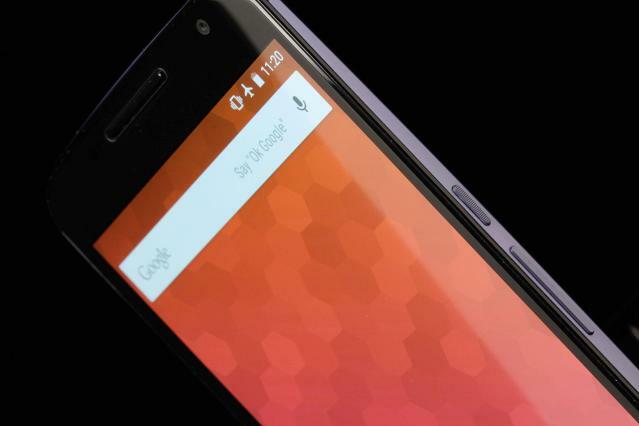
Nexus 6 มีหน้าจอขนาดมหึมา 6 นิ้ว (จึงเป็นที่มาของชื่อ) เป็นแผง AMOLED ที่มีความละเอียด 2,560 x 1,440 พิกเซล และไม่ควรดูงดงามตลอดเวลา น่าเสียดายที่เราพบข้อร้องเรียนมากมายเกี่ยวกับปัญหาหน้าจอแปลกๆ
วิดีโอแนะนำ
บางคนประสบปัญหาเบิร์นอินโดยที่องค์ประกอบอินเทอร์เฟซยังคงมองเห็นได้เลือนลางแม้ว่าจะไม่ควรเป็นเช่นนั้นก็ตาม คนอื่นๆ ประสบปัญหาหน้าจอกะพริบและส่วนที่ค้างหรือเป็นสีดำ บางคนมีพิกเซลที่เสีย แต่ที่พบบ่อยที่สุดคืออุณหภูมิสีขาดความสม่ำเสมอ
ที่เกี่ยวข้อง
- ตัวป้องกันหน้าจอ Google Pixel 6a ที่ดีที่สุด
- ชิป Tensor 3 ของ Google สำหรับ Pixel 8 อาจมีลักษณะนี้เหมือนกันกับ Pixel 6
- คู่มือการซื้อ Google Pixel 6a: ทุกสิ่งที่คุณจำเป็นต้องรู้
ที่เกี่ยวข้อง: รีวิว Google Nexus 6
เพื่อทดสอบจอแสดงผล Nexus 6 ของคุณ ให้ลองใช้แอปฟรีเช่น การทดสอบพิกเซลที่ตายแล้ว. หากคุณกังวลเกี่ยวกับการเบิร์นอิน พิกเซลที่เสีย หรือการขาดความสม่ำเสมอของสี ปัญหาดังกล่าวควรแสดงให้เห็น
สารละลาย:
- นี่เป็นข้อผิดพลาดของฮาร์ดแวร์อย่างชัดเจน ดังนั้นคุณจึงไม่มีทางเลือกอื่นนอกจากโทรหาผู้ค้าปลีก ผู้ให้บริการ หรือ Google และจัดเตรียมโทรศัพท์ทดแทน
ปัญหา: การปรับแต่ง AT&T
โทรศัพท์มือถือ Nexus 6 ชุดแรกที่ไปยัง AT&T จะต้องถูกเรียกคืนเนื่องจากมีข้อบกพร่องของซอฟต์แวร์บางประเภท ซึ่งทำให้ผู้คนไม่สามารถเปิดใช้งานเครื่องใหม่ได้ สมาร์ทโฟน และ/หรือทำให้หน้าจอเป็นสีดำ ความจริงที่ว่า AT&T เป็นแบรนด์อุปกรณ์ โหลดโบลตแวร์ และล็อคซิม ยังพิสูจน์แล้วว่าเป็นสาเหตุหลักที่สร้างความรำคาญให้กับเจ้าของใหม่จำนวนมาก
แนวทางแก้ไขที่เป็นไปได้:
- คุณสามารถหลีกเลี่ยงโบลตแวร์ได้อย่างสมบูรณ์โดยใช้ซิมที่ไม่ใช่ของ AT&T ในการตั้งค่าโทรศัพท์ เนื่องจากมีการติดตั้งในระหว่างขั้นตอนการเปิดใช้งาน Nexus 6 เท่านั้น
- คุณจะพบคำแนะนำในการปลดล็อคซิม ลบแอนิเมชั่นตอนบูทเครื่อง ทิ้งเสียงเรียกเข้าของ AT&T และอื่นๆ อีกมากมายที่ ฟอรัมนักพัฒนา XDA.
- คุณสามารถตรวจสอบ MashMobility นี้ได้ด้วย วิดีโอทีวีเพื่อเรียนรู้วิธีลบโลโก้และเปิดการเชื่อมต่ออินเทอร์เน็ตผ่านมือถือ
ข้อผิดพลาด: Cloud Print หยุดทำงาน
เจ้าของ Nexus 6 จำนวนมากบ่นเกี่ยวกับป๊อปอัปซ้ำๆ ว่า “น่าเสียดายที่ Cloud Print หยุดทำงานแล้ว” ดูเหมือนว่าจะมีมาเรื่อยๆ แม้ว่าพวกเขาจะไม่เคยใช้บริการก็ตาม
วิธีแก้ปัญหา:
- หากคุณไม่คิดว่าจำเป็นต้องใช้ก็เข้าไปได้เลย การตั้งค่า > การพิมพ์ และเลี้ยว พิมพ์เมฆ ปิด
ทางออกที่เป็นไปได้:
- ไปที่ การตั้งค่า > แอป และค้นหา พิมพ์เมฆ บน ทั้งหมด, แตะ ข้อมูลชัดเจน, และปัญหาก็ควรจะหมดไป
ปัญหา: ความล่าช้าหรือการพูดติดอ่าง
Nexus 6 บรรจุโปรเซสเซอร์ Qualcomm Snapdragon 805 แบบ quad-core ความเร็ว 2.7GHz พร้อมหน่วยความจำขนาด 3GB แกะ. มันควรจะเร็วปานสายฟ้าและเรียบเนียน แต่บางคนผิดหวังกับประสิทธิภาพการทำงาน และมีการพูดถึงความล่าช้าและการพูดติดอ่างบ้าง ดูเหมือนว่าแอปแฮงเอาท์จะสร้างปัญหาโดยเฉพาะ
วิธีแก้ปัญหา:
- มีโอกาสที่ การเข้ารหัสเริ่มต้นทำให้ Nexus 6 ของคุณช้าลง. นี่คือคุณสมบัติความปลอดภัยที่ช่วยรักษาข้อมูลส่วนตัวของคุณให้ปลอดภัยกว่าที่เคย แต่ยังส่งผลต่อประสิทธิภาพการทำงานด้วย คุณสามารถปิดการเข้ารหัสได้ แต่มันไม่ใช่กระบวนการที่ง่าย ตรวจสอบสิ่งนี้ เธรดนักพัฒนา XDAหากคุณต้องการลองดู โปรดทราบว่าคุณจะได้รับประโยชน์จากข้อเสนอการเข้ารหัสความปลอดภัยเพิ่มเติมก็ต่อเมื่อคุณตั้งค่า PIN รหัสผ่าน หรือรูปแบบสำหรับหน้าจอล็อค
แนวทางแก้ไขที่เป็นไปได้:
- หากคุณประสบปัญหาความล่าช้าและการพูดติดอ่างอย่างรุนแรง อาจเป็นเพราะสิ่งอื่นนอกเหนือจากการเข้ารหัส Nexus 6 ควรทำงานอย่างรวดเร็วโดยไม่ต้องปิดเครื่อง โปรดจำไว้ว่าในช่วงสองสามวันแรก จะต้องมีการติดตั้งแอป และจะทำให้การติดตั้งช้าลง ลองให้เวลาบ้าง ปิดแล้วเปิดใหม่อีกครั้ง และชาร์จให้เต็มก่อนที่คุณจะเริ่มกังวล
ปัญหา: อายุการใช้งานแบตเตอรี่
มีรายงานที่หลากหลายเกี่ยวกับประสิทธิภาพของแบตเตอรี่ 3,220mAh ใน Nexus 6 การทดสอบบางรายการแสดงผลลัพธ์ที่ดี ส่วนการทดสอบอื่นๆ รายงานว่าอยู่ในระดับปานกลางหรือแย่กว่านั้น แบตเตอรี่ฟังดูใหญ่ แต่คุณต้องจำไว้ว่ามันจ่ายไฟให้กับหน้าจอ QHD ขนาดใหญ่
สองสามวันแรก คุณจะใช้ Nexus 6 มากกว่าปกติ จะมีการดาวน์โหลดและติดตั้งแอปจำนวนมาก และแบตเตอรี่จะเหลืออยู่ หากคุณยังคงประสบปัญหาหลังจากผ่านการระบายน้ำและชาร์จมาสองสามรอบแล้ว ก็ถึงเวลาค้นหาวิธีแก้ไข
แนวทางแก้ไขที่เป็นไปได้:
- ไปที่ การตั้งค่า > แบตเตอรี่ เพื่อดูรายละเอียดว่าอะไรกำลังกลืนกินพลังของคุณ หากคุณเห็นแอปที่มีปัญหา ให้ลองถอนการติดตั้งหรือตรวจสอบการตั้งค่าภายในแอปเพื่อปิดหรือลดการซิงค์ในพื้นหลัง คุณยังไปได้เลย การตั้งค่า > แอปแตะแอปใดๆ ที่คุณไม่ต้องการการแจ้งเตือน และยกเลิกการเลือก แสดงการแจ้งเตือน ตัวเลือก
- หากกดไปที่เมนูมุมขวาบนค่ะ การตั้งค่า > แบตเตอรี่ คุณสามารถเลี้ยวได้ ประหยัดแบตเตอรี่ เปิดอยู่ แต่จะจำกัดประสิทธิภาพและการซิงค์ในพื้นหลัง
- ตรวจสอบของเรา เคล็ดลับทั่วไปในการประหยัดแบตเตอรี่สมาร์ทโฟน.
ปัญหา: การรีบูตแบบสุ่ม
เจ้าของ Nexus 6 บางรายประสบปัญหาการรีบูตแบบสุ่ม หน้าจอ Nexus 6 จะเป็นสีดำและรีบูตหรือค้าง และจะต้องกดปุ่มเปิดปิดค้างไว้เพื่อให้รีบูตและทำงานได้อีกครั้ง
วิธีแก้ปัญหา:
- บางคนรายงานว่าการสิ้นสุดการรีบูตแบบสุ่มหลังจากปิดเครื่อง การแสดงบรรยากาศ ใน การตั้งค่า > การแสดงผล.
- มีเพียงไม่กี่คนที่พบว่าการใช้แอป Messenger ของบุคคลที่สามทำให้เกิดปัญหาด้านความเสถียร คุณสามารถถอนการติดตั้งและลองใช้แฮงเอาท์เพื่อดูว่ามีการปรับปรุงหรือไม่
แนวทางแก้ไขที่เป็นไปได้:
- หากคุณมี AT&T Nexus 6 อาจเป็นเพราะข้อบกพร่องของซอฟต์แวร์ที่เรากล่าวถึงก่อนหน้านี้ ติดต่อ AT&T และดูว่าพวกเขาพูดอะไร
- อาจเกิดจากแอปโกง ลองกดค้างไว้. พลัง ปุ่มแล้วแตะค้างไว้ ปิด เมื่อมันปรากฏขึ้น จากนั้นเลือก ตกลง เมื่อไร รีบูตเป็นเซฟโหมด ขึ้นมา หากทำงานได้ดีคุณสามารถถือว่าแอปของบุคคลที่สามเป็นผู้ตำหนิในการรีบูต คุณสามารถถอนการติดตั้งและทดสอบอีกครั้งทีละคนจนกว่าคุณจะพบผู้กระทำผิด หรือคุณสามารถรีเซ็ตเป็นค่าเริ่มต้นจากโรงงานและเลือกติดตั้งใหม่ได้
- หากคุณกำลังจะรีเซ็ตเป็นค่าเริ่มต้นจากโรงงาน ให้สำรองข้อมูลก่อนแล้วจึงดำเนินการต่อ ไปที่การตั้งค่า > สำรองข้อมูลและรีเซ็ต > รีเซ็ตข้อมูลเป็นค่าเริ่มต้น.
ข้อบกพร่อง: กล้องหน้ามืด
มีคนจำนวนไม่น้อยที่บ่นเกี่ยวกับปัญหาเกี่ยวกับกล้องหน้าของ Nexus 6 บางคนพบปัญหาในการใช้งาน Smart Lock ใบหน้าที่เชื่อถือได้ และคนอื่นๆ กำลังประสบปัญหากับแอปแฮงเอาท์ โดยพื้นฐานแล้ว ใบหน้าของพวกมันจะมืดมาก เว้นแต่พวกมันจะมีแสงสว่างจ้าส่องลงมา หรืออยู่ในสภาพแวดล้อมที่สว่างมาก
วิธีแก้ปัญหา:
- ดูเหมือนว่าปัญหาเดียวกันนี้จะไม่ส่งผลกระทบต่อแอปอื่นๆ ที่ใช้กล้องหน้า เช่น Skype ดังนั้นคุณจึงสามารถลองใช้ทางเลือกอื่นนอกเหนือจากแฮงเอาท์ได้
ทางออกที่เป็นไปได้:
- เห็นได้ชัดว่าสิ่งนี้จำเป็นต้องมีการแก้ไขข้อบกพร่องซึ่งอาจมาพร้อมกับการอัปเดตของ Nexus 6 ดังนั้นโปรดจับตาดู การตั้งค่า > เกี่ยวกับโทรศัพท์ > การอัปเดตระบบ นอกจากนี้ยังอาจเป็นการอัปเดตแอปด้วย ดังนั้นโปรดจับตาดูให้ดี แอพของฉัน ใน Play Store และอัปเดต
ความผิดพลาด: ระดับเสียงของหูฟังต่ำเกินไป
เจ้าของ Nexus 6 บางรายพบว่าระดับเสียงระหว่างการโทรผ่านหูฟังต่ำเกินไป และแม้แต่การเพิ่มระดับเสียงให้สูงสุดก็ไม่ได้ทำให้ดังเพียงพอ
วิธีแก้ปัญหา:
- เปลี่ยนไปใช้สปีกเกอร์โฟนและคุณควรจะได้ยินเสียงที่ดังและชัดเจน
แนวทางแก้ไขที่เป็นไปได้:
- ตรวจสอบให้แน่ใจว่าคุณวางหูฟังไว้เหนือหูของคุณโดยตรง จากนั้น ลองขยับ Nexus 6 ไปรอบๆ เล็กน้อยเพื่อหาจุดที่เหมาะสม
- ควรตรวจสอบว่าไม่มีฝุ่นปิดกั้นหูฟัง ลองเป่าลมอัดเข้าไปข้างในดู
- ลองเปลี่ยนไปใช้สปีกเกอร์โฟนและปรับระดับเสียงลง จากนั้นสลับกลับไปที่หูฟังแล้วลดระดับเสียงลงจนสุดแล้วกลับขึ้นใหม่อีกครั้ง
นั่นคือปัญหาทั้งหมดของ Nexus 6 ที่เรามีในตอนนี้ แต่เราจะอัปเดตบทสรุปนี้เมื่อเกิดปัญหาใหม่ และเราพบการแก้ไขหรือวิธีแก้ไขปัญหาเพิ่มเติม
คำแนะนำของบรรณาธิการ
- ข้อเสนอพิกเซลที่ดีที่สุดของ Google: Pixel 7, Pixel 6 และ Pixel Buds A-Series
- เคสและฝาครอบ Google Pixel 6a ที่ดีที่สุด
- Pixel 6a มีช่องเสียบการ์ด SD หรือไม่ โทรศัพท์จัดการกับพื้นที่จัดเก็บข้อมูลที่ขยายได้อย่างไร
- Pixel Pass ของ Google คืออะไรและราคาเท่าไหร่?
- Google Pixel 6a มีการชาร์จแบบไร้สายหรือไม่? รู้เรื่องนี้ก่อนซื้อ
อัพเกรดไลฟ์สไตล์ของคุณDigital Trends ช่วยให้ผู้อ่านติดตามโลกแห่งเทคโนโลยีที่เปลี่ยนแปลงไปอย่างรวดเร็วด้วยข่าวสารล่าสุด รีวิวผลิตภัณฑ์สนุกๆ บทบรรณาธิการที่เจาะลึก และการแอบดูที่ไม่ซ้ำใคร




